随着人工智能技术的飞速发展,华为笔记本电脑作为行业中的佼佼者,已经将AI技术融入到我们的日常工作和学习中。无论是提升工作效率、娱乐休闲还是便捷生活,华...
2025-04-18 13 笔记本电脑
在使用笔记本电脑的过程中,我们可能会遇到电脑无法发出声音的情况。这种问题会给我们的工作、学习和娱乐带来很大的不便。为了解决这一问题,本文将介绍一些常见的方法来修复笔记本电脑无声问题,并且帮助您重新享受到电脑带来的声音乐趣。
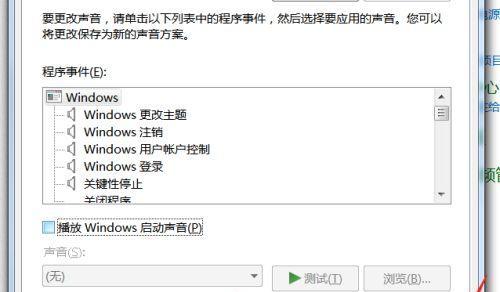
1.检查音量是否被静音
如何检查笔记本电脑音量是否被静音?
2.调整音量到适当的水平
如何调整笔记本电脑的音量?
3.检查耳机或扬声器连接是否正常
如何检查笔记本电脑耳机或扬声器连接是否正常?
4.确认音频设备驱动程序是否正常
如何确认笔记本电脑的音频设备驱动程序是否正常?
5.更新音频驱动程序
如何更新笔记本电脑的音频驱动程序?
6.检查音频线是否受损
如何检查笔记本电脑音频线是否受损?
7.重启音频服务
如何重启笔记本电脑的音频服务?
8.检查操作系统音频设置
如何检查笔记本电脑操作系统的音频设置?
9.执行硬件故障排除
如何执行笔记本电脑硬件故障排除?
10.清理笔记本电脑内部尘垢
如何清理笔记本电脑内部尘垢?
11.检查插孔是否松动
如何检查笔记本电脑的插孔是否松动?
12.检查应用程序音量设置
如何检查笔记本电脑应用程序的音量设置?
13.恢复系统到默认设置
如何恢复笔记本电脑系统的默认设置?
14.使用专业工具进行修复
如何使用专业工具修复笔记本电脑无声问题?
15.寻求专业技术支持
如何寻求专业技术支持来解决笔记本电脑无声问题?
通过本文介绍的这些方法,您可以尝试修复笔记本电脑无声的问题。如果以上方法都无法解决问题,建议您寻求专业技术支持,以便更准确地定位和解决问题。希望本文对您解决笔记本电脑无声问题提供了帮助。
现在,笔记本电脑已经成为我们生活和工作中不可或缺的一部分。然而,有时候我们可能会遇到一些问题,比如突然间没有声音了。在本文中,我们将探讨一些常见的原因以及解决笔记本电脑没有声音的方法,帮助您重新恢复音频功能。
检查音量设置
如果您的笔记本电脑没有声音,首先要确保音量设置正确。点击任务栏上的音量图标,调整音量大小。您还可以通过右键单击音量图标选择“打开音量混合器”,确保各个声道的音量设置适当。
检查静音模式
有时候,我们不小心将笔记本电脑设置为静音模式。按下键盘上的静音按钮或者通过操作系统的设置界面关闭静音模式。
检查外部设备连接
如果您使用了外部音响或耳机,确保它们正确连接到笔记本电脑上。检查线材是否完好无损,尝试重新插拔外部设备,确保它们与电脑连接紧密。
检查音频驱动程序
音频驱动程序是使声音正常工作的重要组成部分。打开设备管理器,找到音频设备,并检查是否存在任何问题。如果有问题,可以尝试升级驱动程序或者重新安装。
运行故障排除工具
操作系统通常会提供一些内置的故障排除工具,用于检测和解决音频问题。打开控制面板,搜索“故障排除”,然后选择“音频播放问题故障排除”,按照指示进行操作。
检查默认播放设备
有时候,笔记本电脑可能会选择了错误的默认播放设备。右键单击任务栏上的音量图标,选择“声音”,在“播放”选项卡中选择正确的设备,并设置为默认。
更新操作系统
有时候,一些系统更新可以修复音频问题。确保您的操作系统是最新的版本,如果有可用的更新,及时安装它们。
清理笔记本电脑内部
有时候,尘埃或杂物可能会阻碍笔记本电脑的音频输出。使用气罐或者软刷轻轻清理笔记本电脑的内部,确保没有任何物质阻塞声音输出口。
检查音频插孔
如果您的笔记本电脑有外部音频插孔,检查它们是否有损坏或松动。如果插孔损坏,可能需要修复或更换它们。
重启笔记本电脑
有时候,简单地重启笔记本电脑就可以解决一些常见的问题,包括音频问题。关闭电脑,等待几秒钟后再重新启动,看看是否恢复声音。
使用系统还原
如果您在最近进行了一些更改或安装了新软件,这可能导致音频问题。尝试使用系统还原将笔记本电脑恢复到之前的状态,看看是否能够解决问题。
联系技术支持
如果您尝试了以上方法仍然无法解决问题,那么可能是硬件故障导致的。在这种情况下,最好联系笔记本电脑的制造商或寻求专业技术支持的帮助。
避免未经授权的软件和驱动程序
一些未经授权的软件和驱动程序可能会与您的音频设备产生冲突,导致没有声音。确保只从官方和可信的来源下载和安装软件和驱动程序。
保持系统清洁和更新
定期清理笔记本电脑,并及时安装操作系统和驱动程序的更新,可以减少出现音频问题的可能性。保持系统的良好状态,有助于稳定的音频输出。
当您的笔记本电脑没有声音时,不要惊慌,尝试按照以上方法逐一排查问题。从调整音量设置到检查硬件,通过一系列步骤,您有很大的机会重新恢复您笔记本电脑的声音功能。如果问题仍然存在,请寻求专业技术支持的帮助,以确保问题得到彻底解决。
标签: 笔记本电脑
版权声明:本文内容由互联网用户自发贡献,该文观点仅代表作者本人。本站仅提供信息存储空间服务,不拥有所有权,不承担相关法律责任。如发现本站有涉嫌抄袭侵权/违法违规的内容, 请发送邮件至 3561739510@qq.com 举报,一经查实,本站将立刻删除。
相关文章

随着人工智能技术的飞速发展,华为笔记本电脑作为行业中的佼佼者,已经将AI技术融入到我们的日常工作和学习中。无论是提升工作效率、娱乐休闲还是便捷生活,华...
2025-04-18 13 笔记本电脑

在现代的工作和学习生活中,笔记本电脑已成为我们不可或缺的工具。而华为笔记本电脑因其出色的性能和设计,受到了广泛欢迎。然而,对于许多用户来说,笔记本电脑...
2025-04-18 12 笔记本电脑

随着移动办公和在线教育的兴起,笔记本电脑成为了我们日常生活和工作中的得力工具。对于笔记本电脑用户而言,高效使用话筒是进行有效沟通的关键。本文将为您全面...
2025-04-14 23 笔记本电脑

在苹果公司的iOS12系统更新中,新增了“电池用量”功能,帮助用户更好地了解不同应用及功能对电池的使用情况。但出于隐私考虑或其它原因,某些用户可能关闭...
2025-04-08 43 笔记本电脑

苹果手机以其流畅的操作体验和卓越的性能一直受到许多用户的青睐,但即使是强大如iPhone11,也可能遭遇卡顿的问题。卡顿不仅影响使用体验,也可能是设备...
2025-04-08 36 笔记本电脑

在当今信息技术快速发展的时代,超融合基础设施(UIS)已经被广泛应用于企业级的云数据中心。然而,在配置UIS时,可能会遇到网卡ping不通管理节点的问...
2025-04-08 42 笔记本电脑